Låt oss erkänna det; det finns tillfällen då vi vill blockera vissa webbplatser i vår webbläsare. Sociala nätverk webbplatser som Facebook, Twitter, etc., hjälp oss att få kontakt med våra vänner & familj, men de dödar också vår tid.
inte bara sociala medier webbplatser, video streaming webbplatser leder också till tidsspill. Chrome-webbläsaren erbjuder en funktion som låter dig blockera vilken webbplats som helst för att hantera tidskrävande webbplatser.
2 bästa metoder för att blockera sociala medier webbplatser på PC
därför kommer denna artikel att dela två bästa metoder för att blockera sociala medier webbplatser på en webbläsare. Låt oss kolla.
blockera webbplatser på PC
i den här metoden kommer vi att redigera värdfilen för Windows 10 för att blockera webbplatser. Detta kommer att blockera webbplatser för sociala medier i varje webbläsare.
nödvändigt: eftersom vi kommer att redigera värdfilen, kopiera värdfilen på någon säker plats. Om något går fel kan du ersätta den modifierade värdfilen med den ursprungliga.
1. Öppna först File Explorer och navigera till mappen C:\Windows\System32\Drivers\etc.
2. Högerklicka på värdfilen och öppna den med din anteckningsblock.
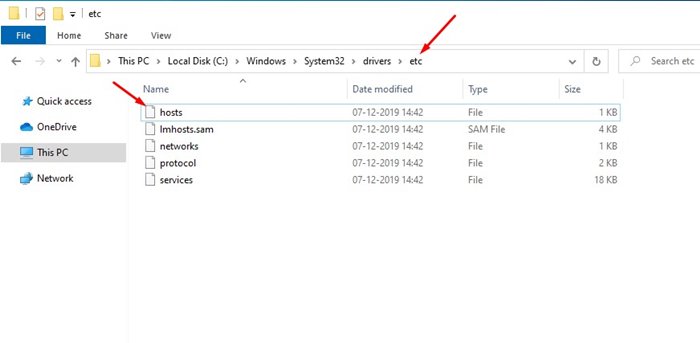
3. För att blockera en webbplats måste du skriva 127.0.0.1 följt av webbplatsens namn. Till exempel: 127.0.0.1 www.facebook.com
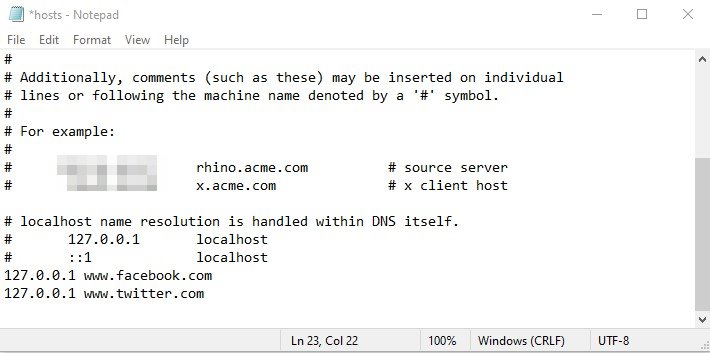
4. Du kan lägga så många webbplatser som du vill. Spara sedan notepad-filen.
det är det! Du är klar. För att få åtkomst till den blockerade webbplatsen, öppna värdfilen och ta bort de tillagda raderna.
använda Block Site Chrome Extension
Tja, Block Site är ett av de bästa Google Chrome-tilläggen som finns tillgängliga i Chrome web store. Appen är bäst för alla som fördröjer mycket.
det fantastiska med Block Site är att det kan blockera nästan alla webbplatser där ute utan att gå igenom några registerändringar. Så här kan du använda Block Site för att blockera webbplatser för sociala medier på PC.
1. Först och främst, öppna den här länken och installera Block Site-tillägget i din Chrome-webbläsare.
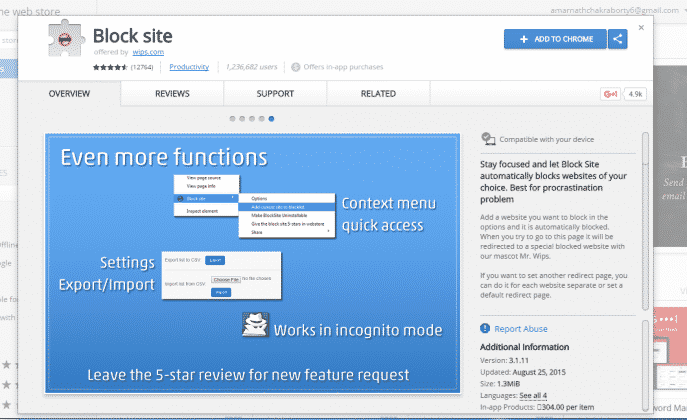
2. I nästa steg högerklickar du på ikonen blockera webbplats och väljer ’alternativ’
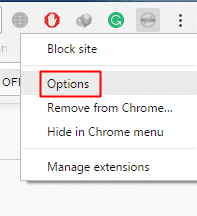
3. Nu måste du lägga till webbsidan som du vill blockera.
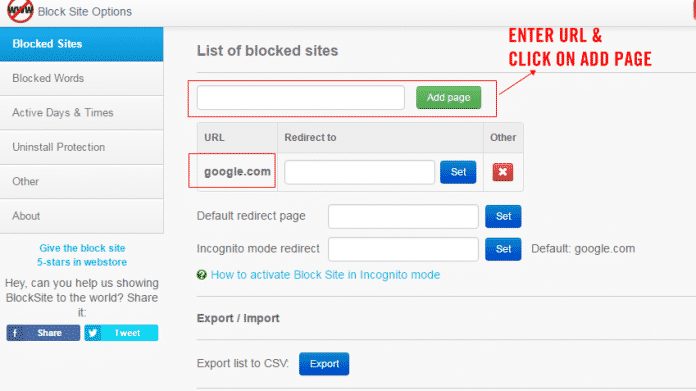
4. För att avblockera den blockerade webbplatsen högerklickar du på tilläggsikonen och väljer alternativet. Välj sedan den webbplats du vill ta bort och klicka på ”X” – knappen under listan över blockerade webbplatser.
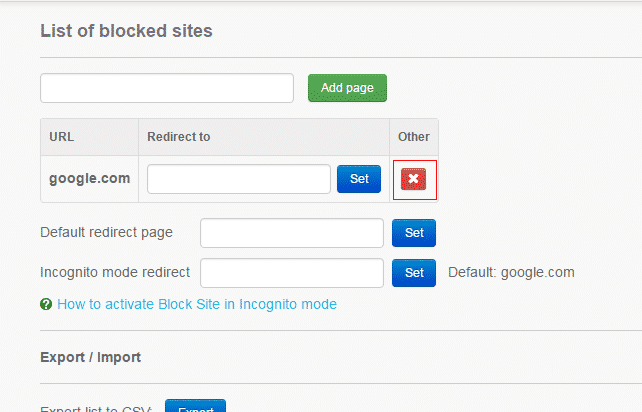
det är det; du är klar! Så här kan du använda Block Site för att blockera webbplatser för sociala medier på PC.
Läs också: bästa Fildelningswebbplatser för att dela stora filer online